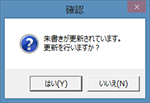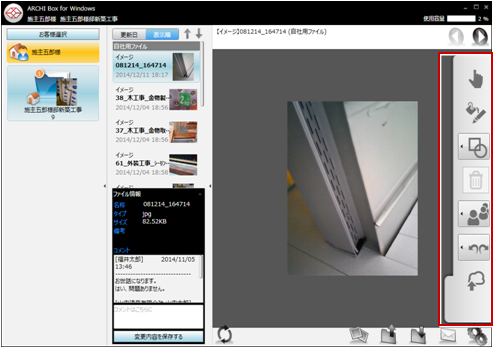
ファイル一覧から図面や画像を選択して画面右側のタブをクリックすると、メニューが表示され、朱書きを記入できます。(ビルダー担当者側の設定により朱書きの書き込みが出来ない場合があります)
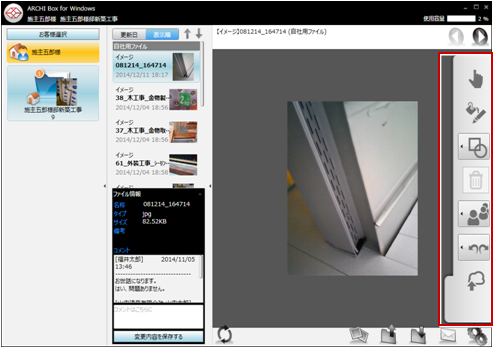
[メニュー]からも朱書き機能を使用できます。
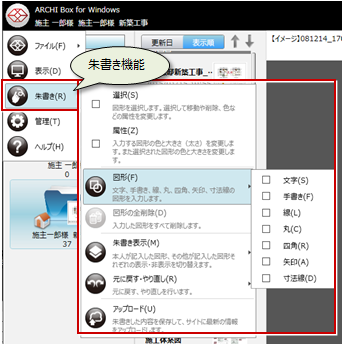
 [選択]
[選択]入力した図形を選択できます。選択して移動、変形、削除、属性変更ができます。
 [属性]
[属性]入力する図形の線の色、太さを変更できます。図形選択後に変更すると選択した図形の属性を変更できます。
 [図形]
[図形]文字、手書き、線、丸、四角、矢印、寸法線の図形を入力できます。
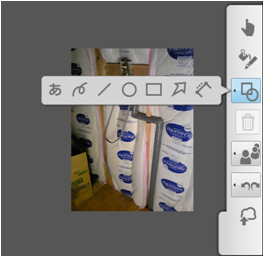
 [削除]
[削除]選択された図形を削除します。
一括削除する場合は、[メニュー]-[朱書き]-[図形の全削除]を実行します。
自分が記入した朱書きと自分以外(ビルダー担当者、他の取引先)が記入した朱書きの表示・非表示を切り替えます。

 [元に戻す・やり直し]
[元に戻す・やり直し]元に戻す、やり直しを行います。
 [アップロード]
[アップロード]記入した朱書きの内容を保存して、サイトに最新の情報をアップロードします。
朱書きが保存されると、図面一覧に朱書きマークが表示されます。(青:ビルダー担当者、緑:取引先担当者)

アップロードが未実行の場合でも別のファイルへ切り替えるタイミングで朱書き保存の確認メッセージが表示されます。